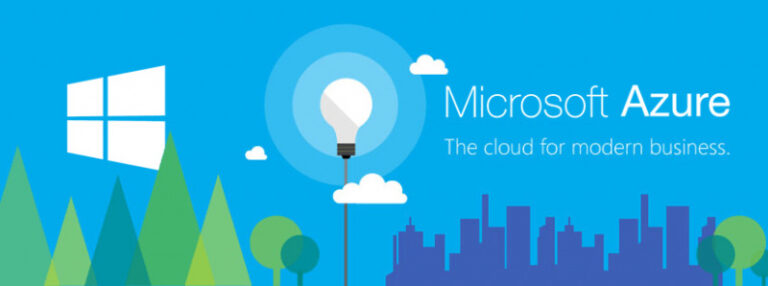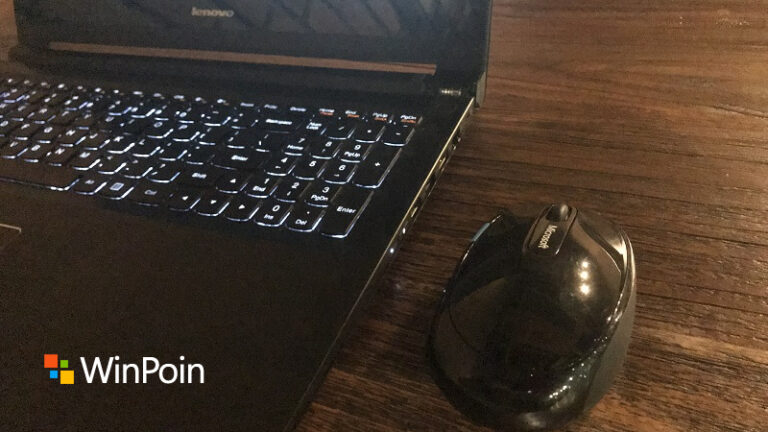Semenjak Windows 10 “19H1” (yang mana merupakan next update major Windows 10 selanjutnya), Microsoft memberikan efek blur pada layar ketik kita memasukan password (Sign-in) seperti gambar atas.
Efek ini merupakan bagian dari Fluent Design yang sudah diterapkan Microsoft pada Build-build Windows 10 terbaru.
Semenjak fitur ini dirilis, belum ada opsi untuk mematikannya (bagi kamu yang tidak terlalu suka dengan fitur ini). Tetapi semenjak update Build 18298, kamu dapat mengaktifkan/mematikan fitur ini dengan mudah.
Mematikan Efek Blur pada Layar Sign-in Windows 10 (19H1)
- Buka Settings.
- Navigasi ke Personalization -> Colors.
- Pada panel kanan, swipe ke Off pada menu “Transparency effects” untuk mematikan efek Blur.

- Done, kamu dapat menutup jendela Settings jika ingin.
Selain menggunakan Settings, kamu dapat menggunakan cara alternatif lain yaitu dengan menggunakan Group Policy Editor.
- Buka Windows Run (Win + R) lalu ketikan gpedit.msc.
- Kemudian navigasi ke Computer Configuration\Administrative Templates\System\Logon.
- Pada panel kanan, klik pada opsi Show clear logon background.

- Terakhir pilih opsi Enabled lalu klik OK untuk menyimpan perubahan.

- Done, tutup jendela Group Policy Editor dan reboot Windows 10.
That’s it!
Catatan Penulis : WinPoin sepenuhnya bergantung pada iklan untuk tetap hidup dan menyajikan konten teknologi berkualitas secara gratis — jadi jika kamu menikmati artikel dan panduan di situs ini, mohon whitelist halaman ini di AdBlock kamu sebagai bentuk dukungan agar kami bisa terus berkembang dan berbagi insight untuk pengguna Indonesia. Kamu juga bisa mendukung kami secara langsung melalui dukungan di Saweria. Terima kasih.